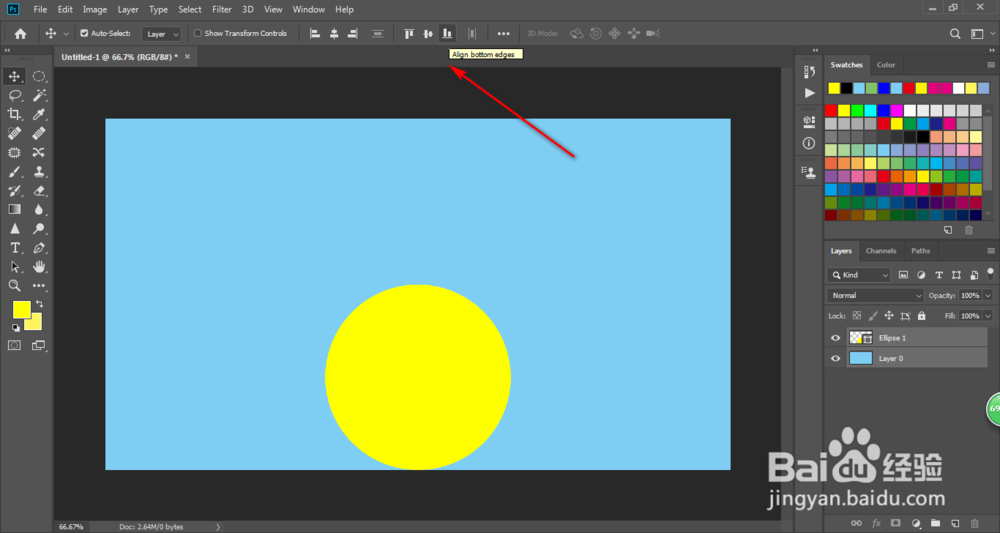1、打开PS软件,这里设置两个图层作为示范,一个背景,另一个是圆形。
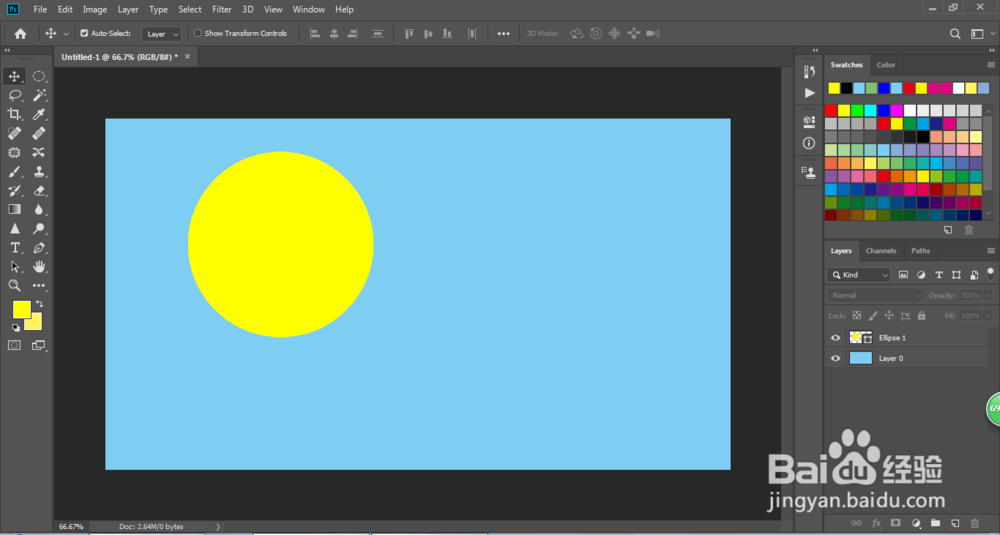
2、我们同时按住SHIFT键点击选中两个图层,那么就选择好了。顶部就会出现对齐功能。

3、如果我们点击垂直居中,那么圆形就会到垂直于背景的中间。
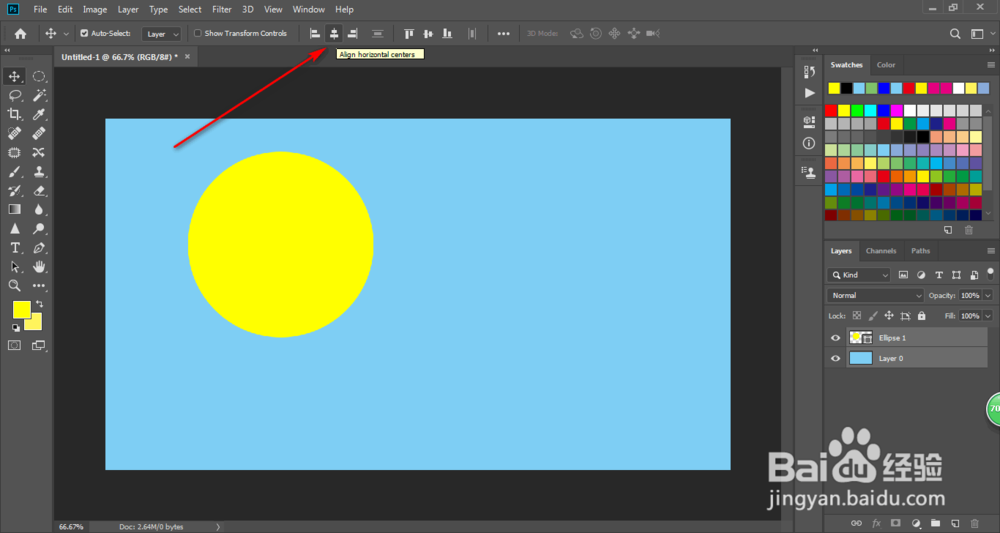

4、接着我们按水平居中,那么这个时候圆形就会在背景的水平中间位置。
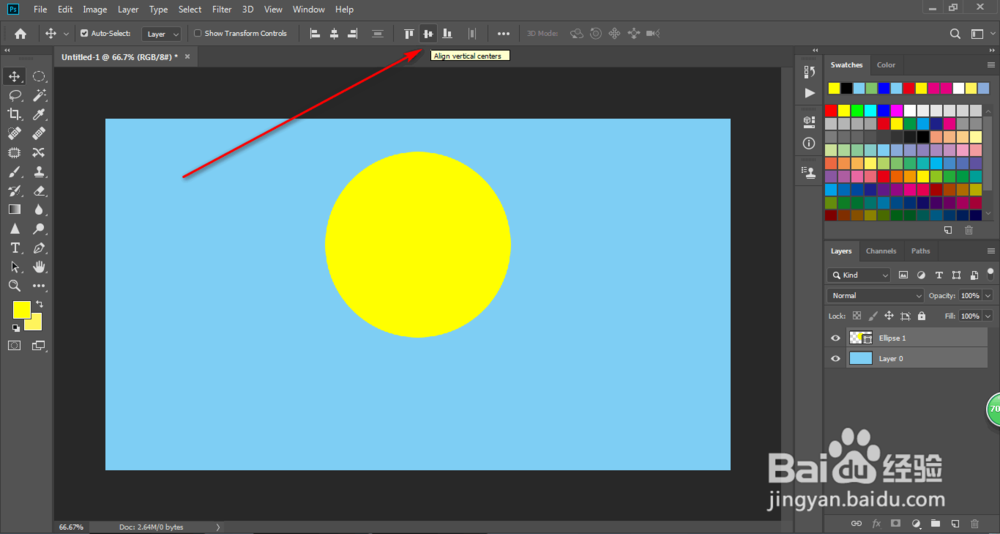

5、其他的还有顶对齐,左对齐,右对齐和底对齐。我们可以按照实际情况来运用。
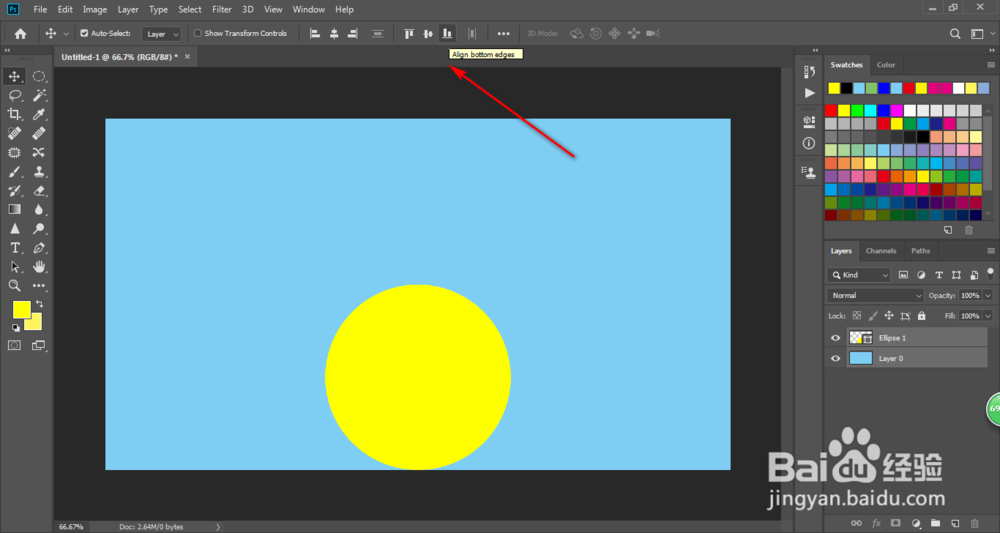
时间:2024-10-12 07:49:59
1、打开PS软件,这里设置两个图层作为示范,一个背景,另一个是圆形。
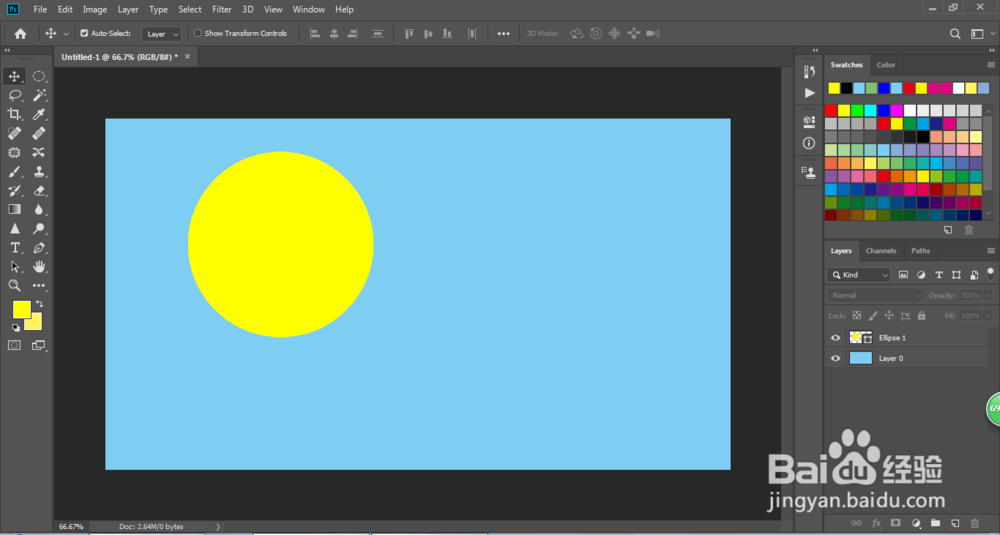
2、我们同时按住SHIFT键点击选中两个图层,那么就选择好了。顶部就会出现对齐功能。

3、如果我们点击垂直居中,那么圆形就会到垂直于背景的中间。
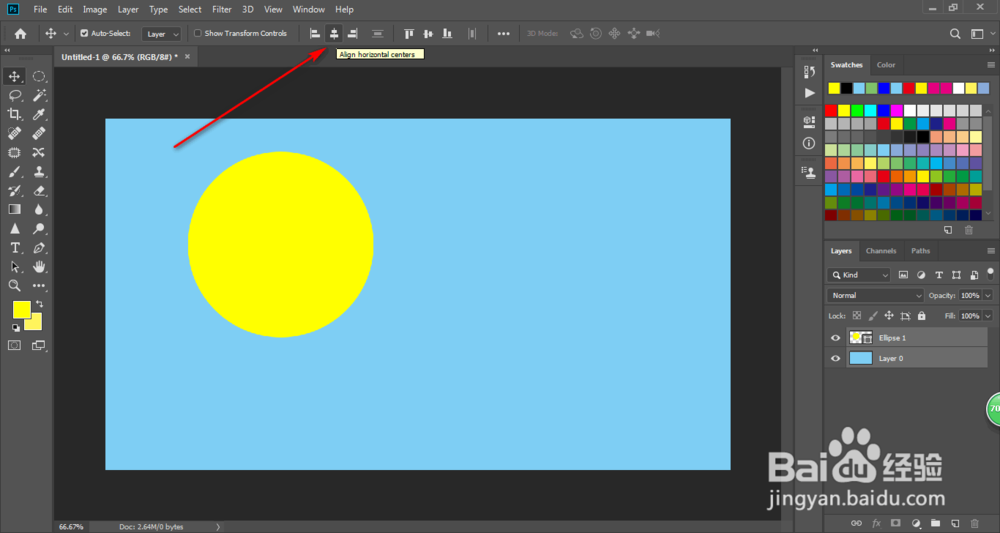

4、接着我们按水平居中,那么这个时候圆形就会在背景的水平中间位置。
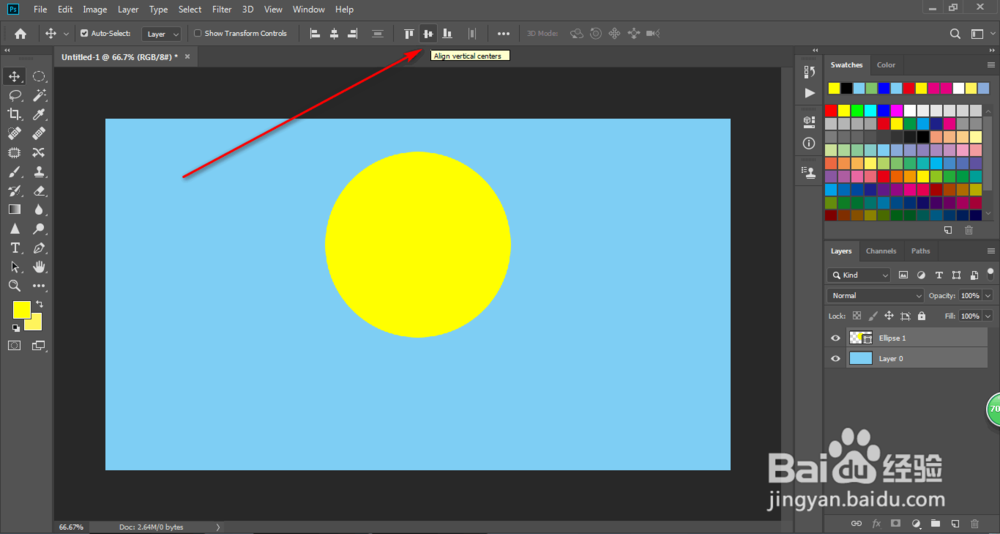

5、其他的还有顶对齐,左对齐,右对齐和底对齐。我们可以按照实际情况来运用。